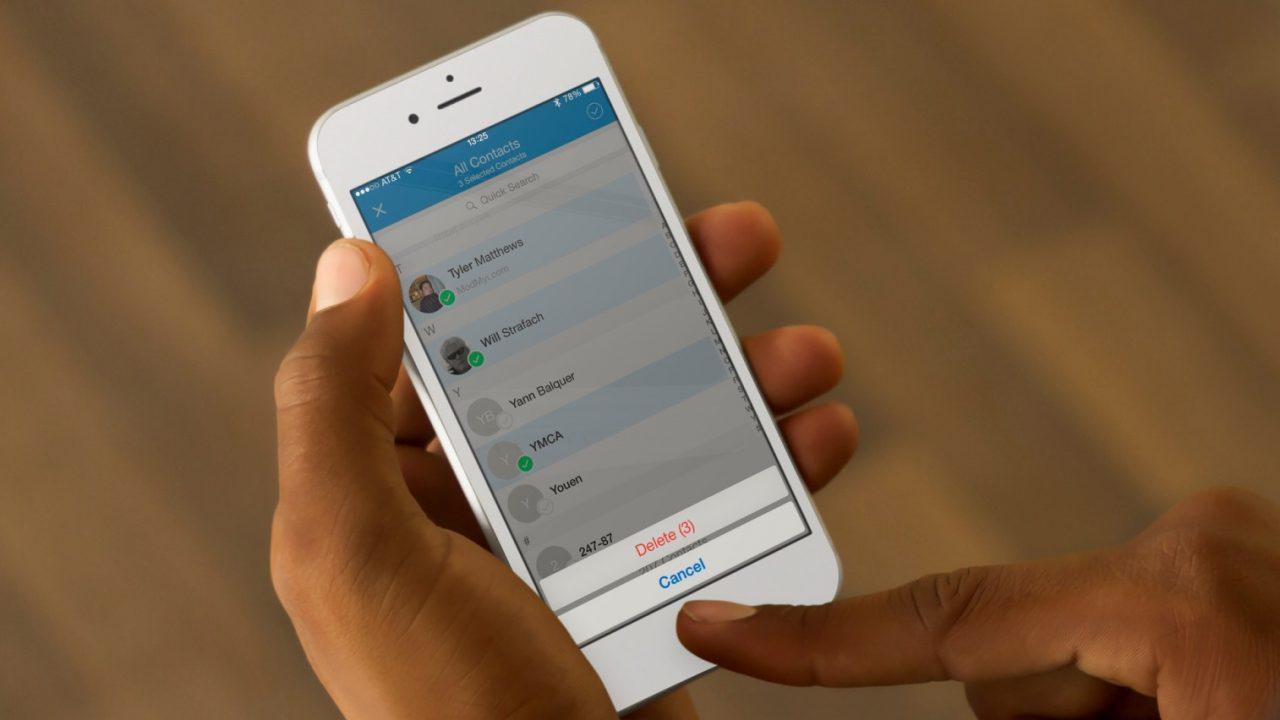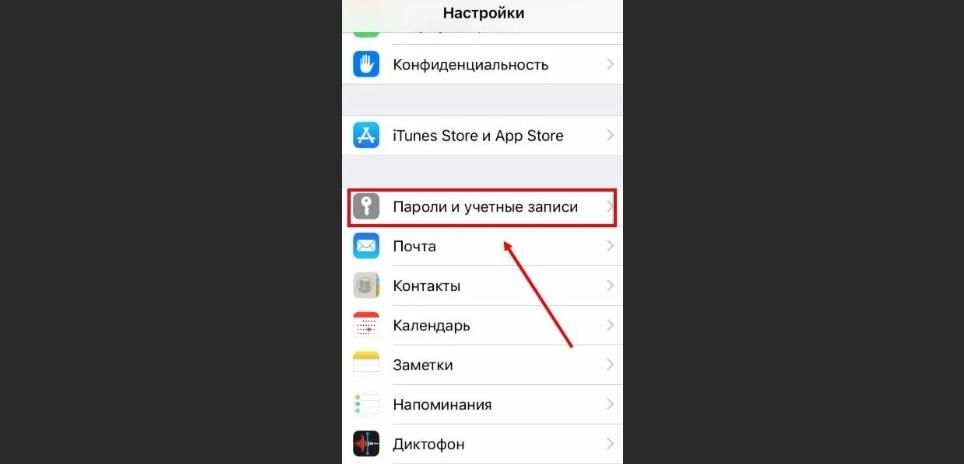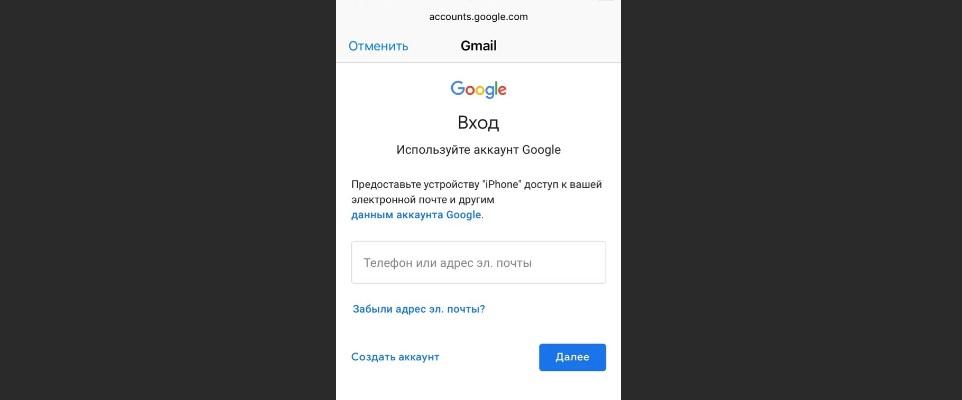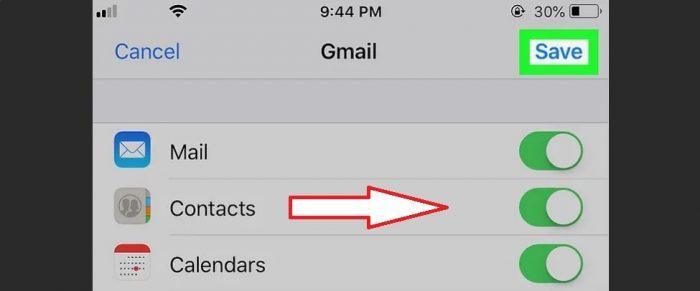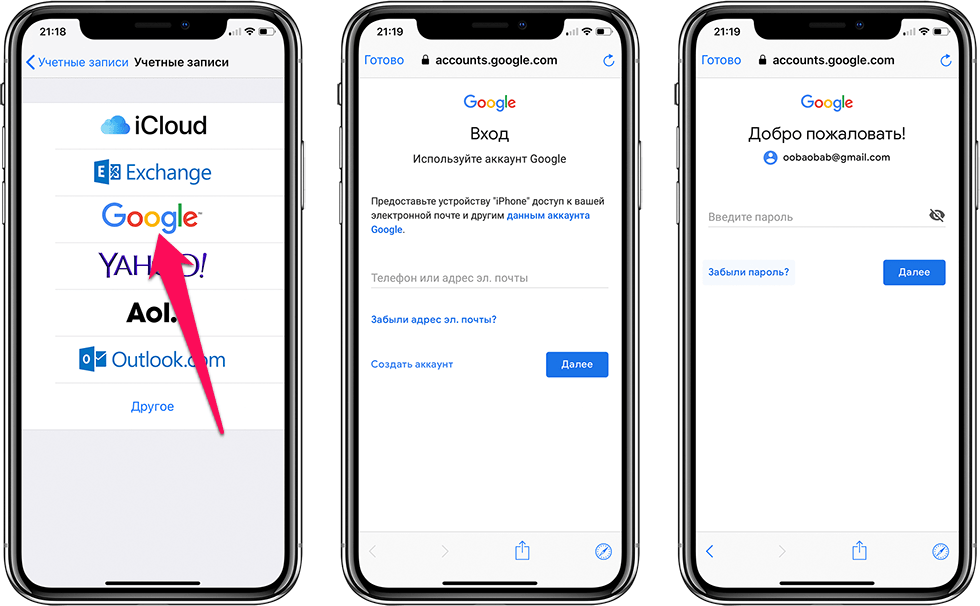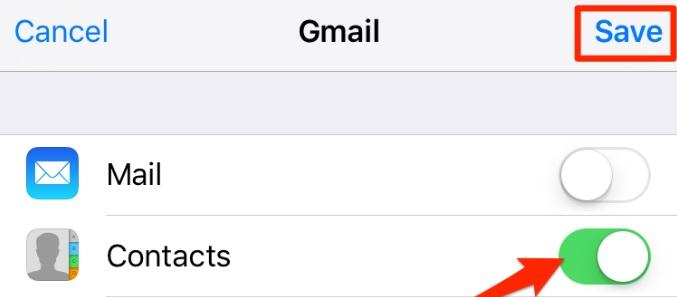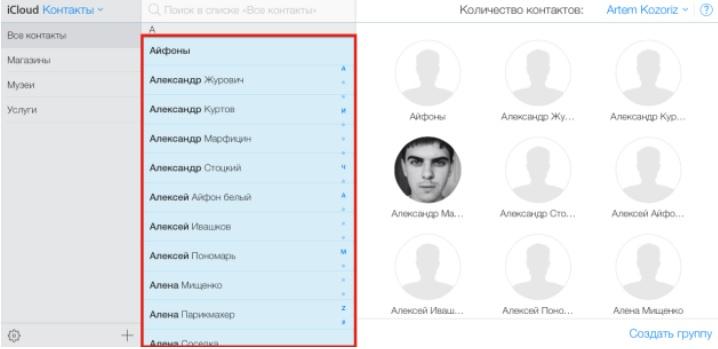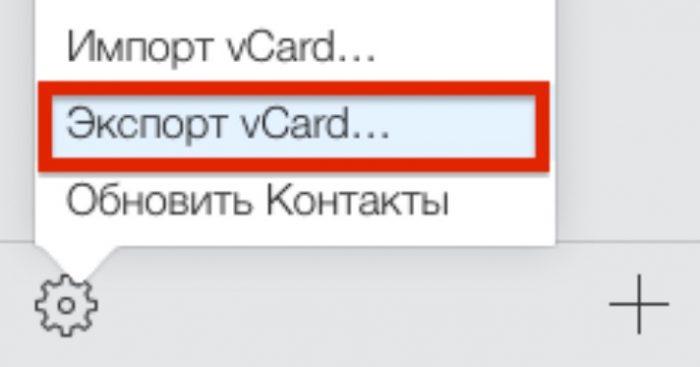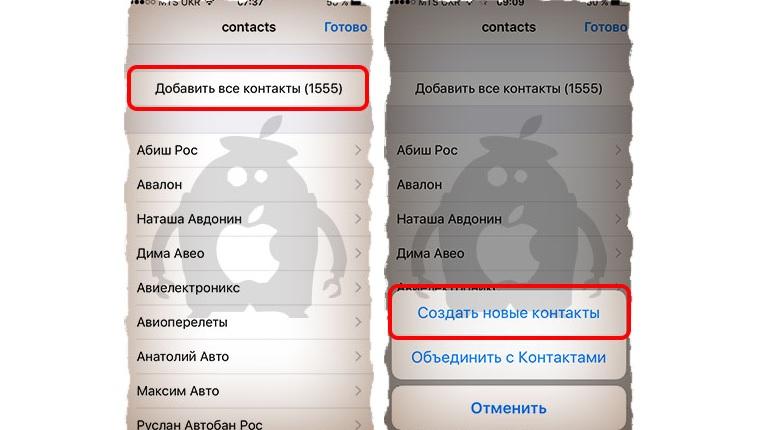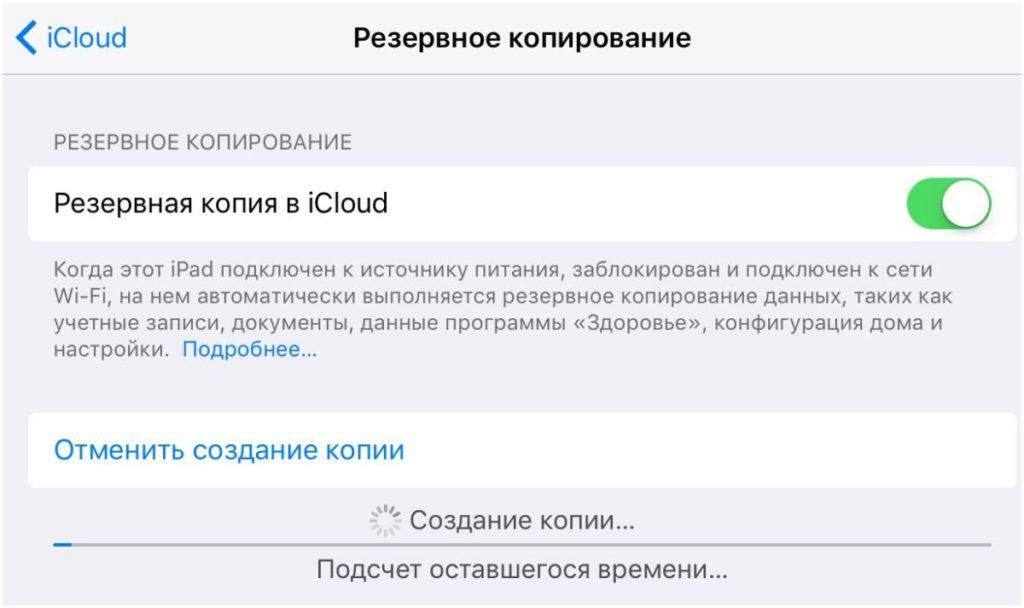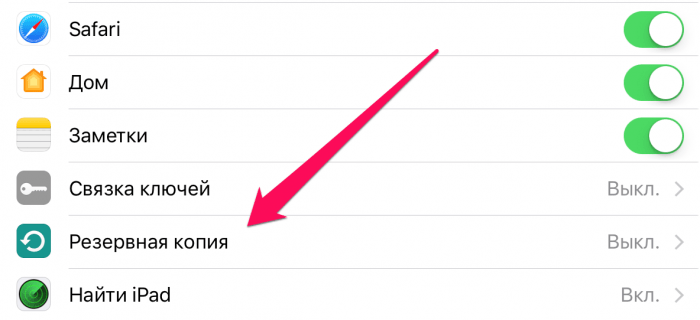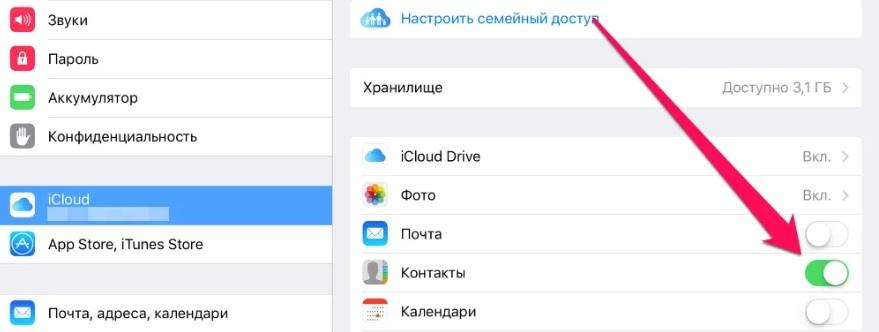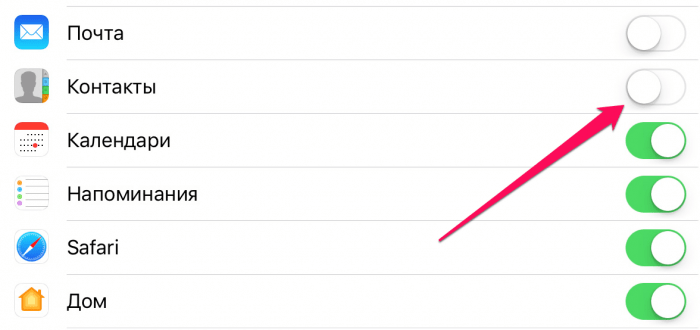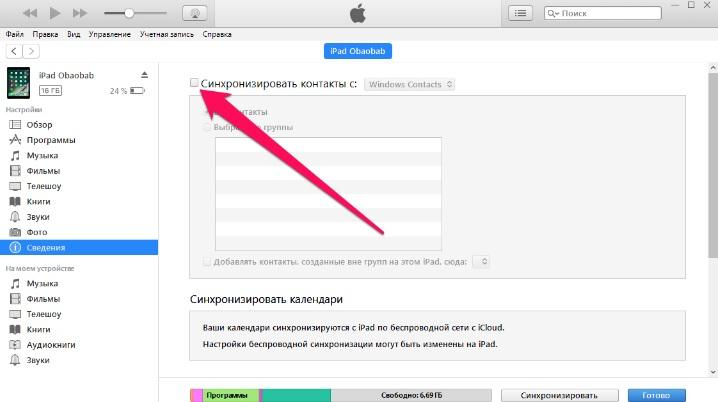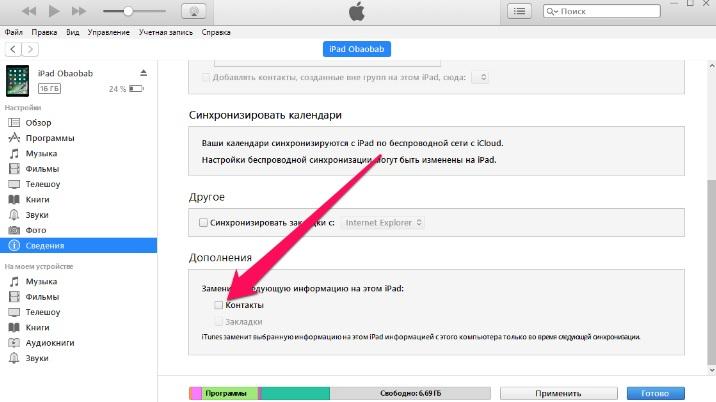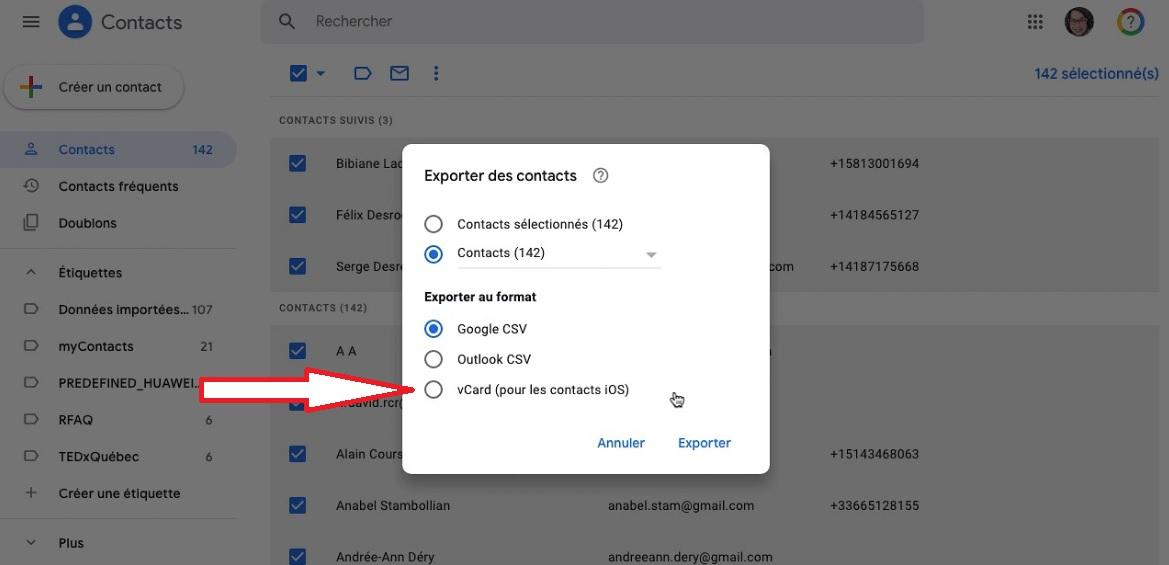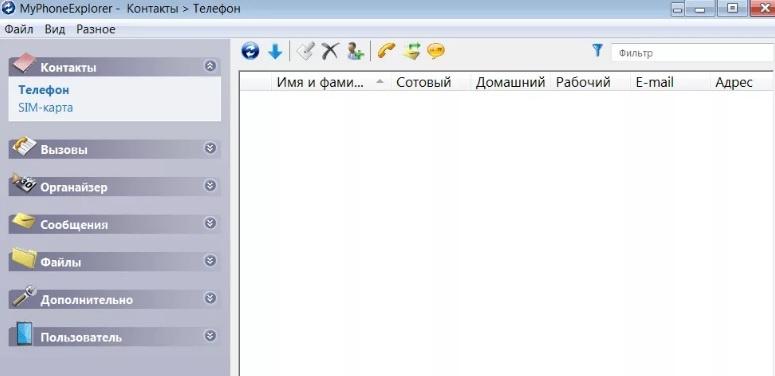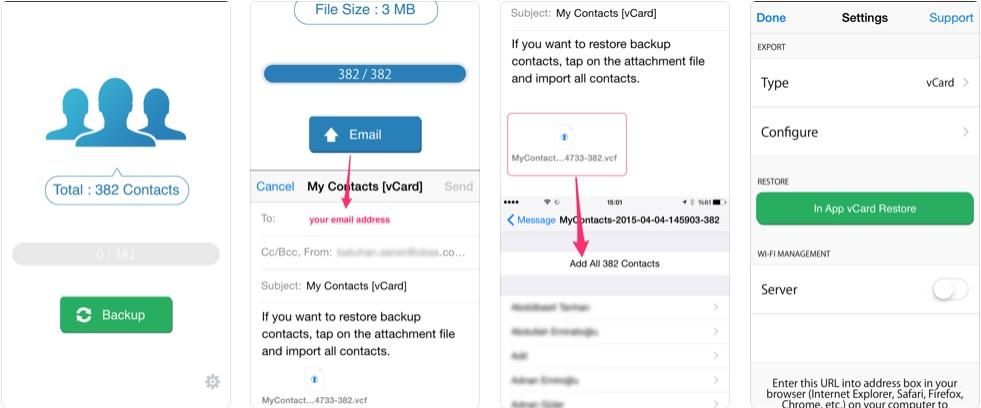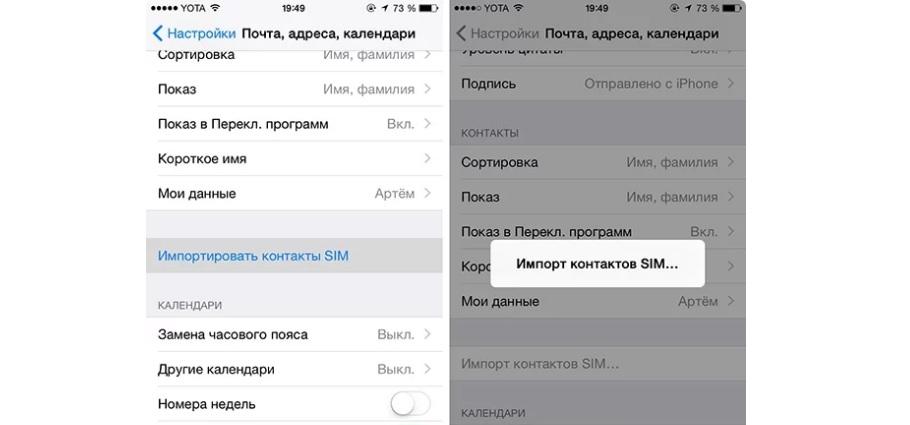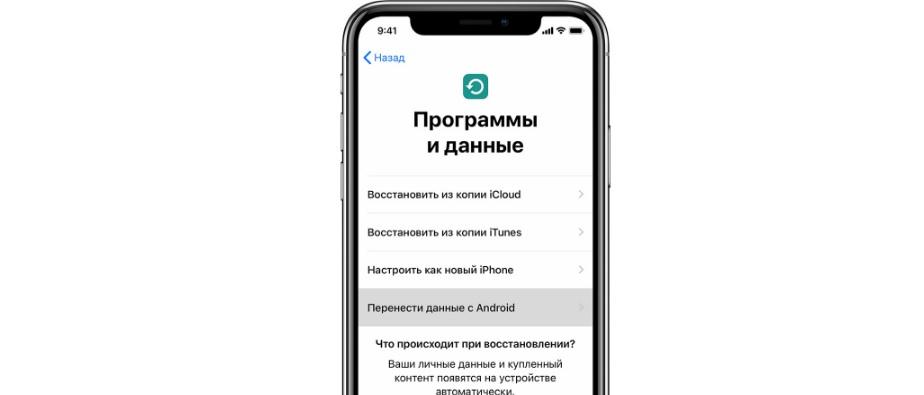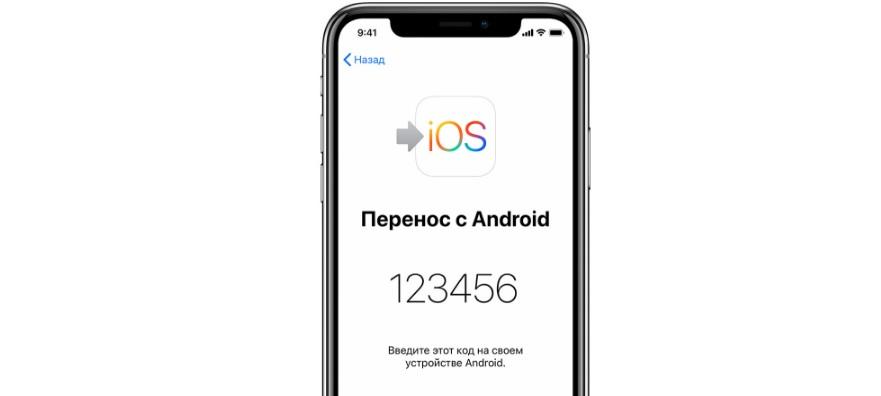В памяти iPhone каждый человек хранит несколько десятков или даже сотен номеров. В записной книжке пользователя лежат контактные данные друзей, знакомых, коллег и близких. При переходе с одного Айфона никто не хочет потерять номера. Но переписывать их вручную, если их большое количество, очень неудобно.
Как импортировать контакты на Айфон с Айфона
К счастью, существует несколько действенных способов, позволяющих импортировать контакты с iPhone на iPhone. Все представленные в материале методы прошли тщательную проверку. Можно выбрать любой наиболее понравившийся вариант, при помощи которого удастся без труда передать один или сразу все номера на другой Айфон.
1. Синхронизация с Google
Компания Гугл известна большинству людей не только как интернет-поисковик, но и как производитель популярнейшей операционной системы Android. Несмотря на то, что Айфоны базируются на iOS, Google может помочь передать контакты со старого iPhone на новый.
Для выполнения операции пользователю понадобится действующий аккаунт на сервисах Гугл. Учетная запись автоматически создается при первом запуске Андроид-смартфона, но в случае с iPhone необходимо зарегистрироваться самостоятельно. Сделать это можно на странице myaccount.google.com. Причем не обязательно для регистрации использовать Айфон.
Если аккаунт в экосистеме Гугла уже создан, можно начинать процесс переноса контактов. Для начала необходимо настроить синхронизацию на старом Айфоне, чтобы залить номера в облако.
Синхронизация выполняется следующим образом:
- Откройте настройки телефона.
- Выберете пункт «Пароли и учетные записи».
- Нажмите на кнопку добавления нового аккаунта.
- Найдите в списке Google, а затем нажмите на его иконку.
- Укажите логин и пароль для входа.
- Выберете данные для синхронизации. В нашем случае нужно отметить только контакты.
- Нажмите кнопку «Сохранить».
Теперь все номера из записной книжки будут залиты на облако. В любой момент владелец Айфона может их открыть вне зависимости от используемого устройства, будь то сам iPhone или компьютер. Но для полного переноса контактов нужно сделать так, чтобы они сохранились в памяти нового смартфона:
- Откройте настройки нового Айфона.
- Авторизуйтесь под Google-аккаунтом, который использовался ранее.
- Выберете параметры синхронизации. Главное – не забудьте указать контакты.
- Перейдите во вкладку «Дополнительно».
- Нажмите кнопку «Экспорт».
Таким образом, все контакты, сохраненные на серверах Гугла, мигом очутятся на Айфоне. В то же время нельзя исключать, что у некоторых пользователей могут возникнуть проблемы с экспортом. В таком случае рекомендуется обратиться к альтернативным вариантам.
2. С помощью импорта из vcf-файла
Импортировать контакты в отдельный файл формата VCF для дальнейшего восстановления не очень удобно, если речь идет об устройствах на iOS. Тем не менее, воспользоваться этим методом можно, но владельцу Айфона понадобится помощь компьютера. Дело в том, что экспортировать vcf-файл можно только на сайте iCloud, который некорректно отображается на iPhone.
Впрочем, всегда можно на странице сайта нажать кнопку «Открыть полноценную версию». Если такой метод вас устраивает, или под рукой есть компьютер, воспользуйтесь инструкцией:
- Откройте сайт icloud.com.
- Авторизуйтесь.
- Перейдите в раздел с контактами.
- Отметьте необходимые номера.
- Нажмите кнопку «Экспорт vCard».
- Получившийся файл залейте на любой облачный сервис. Например, Google Drive или Dropbox.
- На новом Айфоне откройте облако и загрузите визитку во внутреннюю память.
- Откройте vcf-файл и выберете параметр «Добавить все контакты».
- Для завершения операции нажмите «Создать новые контакты».
Передать визитку можно не только через облако, но и любым доступным способом. Например, по электронной почте или через подключение к ПК. Вне зависимости от выбранного варианта алгоритм восстановления контактов из vcf-файла будет одним и тем же.
3. Через резервную копию
Перенести контакты и прочие файлы со старого телефона на новый помогает создание резервной копии. Бэкап хранит в себе все данные пользователя, позволяя тому восстановить их на любом устройстве.
Разумеется, такой способ импорта номеров просто нельзя обойти стороной. Но важно действовать строго с соблюдением требований из предложенной инструкции.
Резервная копия на Айфоне не добавляется отдельным файлом. В процессе создания бэкапа вся информация заливается на облачный сервис iCloud.
Для создания бэкапа потребуется:
- Открыть настройки.
- Перейти в раздел облачного хранилища «iCloud».
- Активировать ползунок синхронизации. Также важно убедиться, чтобы был активен значок контактов.
- Подтвердить создание копии.
Теперь номера и прочие файлы зальются на фирменное облако компании Apple. Далее останется восстановить информацию на новом устройстве:
- Откройте настройки свежего Айфона.
- Перейдите в раздел «Программы и данные».
- Нажмите кнопку «Восстановить из копии iCloud».
Если в облако было залито минимальное количество файлов помимо самих контактов, восстановление произойдет всего за несколько секунд или пару минут. Все номера отобразятся в записной книжке.
4. Через iCloud
Этот способ импорта контактов похож на предыдущий вариант, когда использовалось восстановление из резервной копии. Но в случае с переносом через iCloud нет необходимости создавать бэкап. Достаточно просто настроить синхронизацию и авторизоваться под тем же аккаунтом на втором Айфоне.
При помощи iCloud импорт можно осуществить следующим образом:
- Открыть настройки на старом iPhone.
- В разделе с iCloud выставить синхронизацию контактов.
- Перейти в настройки на новом Айфоне.
- Авторизоваться под Apple ID старого телефона.
- Нажать на пункт Айклауда, и активировать ползунок напротив пункта «Контакты».
Все номера, попавшие на сервер iCloud, быстро синхронизируются с внутренним хранилищем Айфона. Контакты сразу отобразятся в записной книжке, откуда можно будет совершить звонок.
5. С помощью iTunes
Данный вариант предполагает использование обоих Айфонов и компьютера. Без подключения к ПК здесь не обойтись, так что этот способ можно обойти стороной при отсутствии соответствующей техники.
Если дома есть компьютер, то на него необходимо поставить программу iTunes. Загрузка выполняется с официального сайта Apple, где в полном объеме представлен весь дистрибутив.
Айтюнс поддерживается и на Windows, и на MacOS.
Чтобы выполнить перенос контактов, нужно:
- Используя комплектный Lighntning, подключить старое устройство к ПК.
- Запустить Айтюнс.
- Выбрать подключенный аппарат.
- Перейти в раздел «Сведения».
- Подтвердить синхронизацию, выставив галочку напротив соответствующего пункта.
- Подключить к компьютеру другой iPhone.
- Выполнить синхронизацию контактов через раздел «Сведения».
Теперь можно открыть записную книжку нового Айфона, где после выполнения операции отобразятся контакты.
6. По Wi-Fi или Bluetooth
Просто выбрать контакты и передать их беспроводным способом не получится. В любом случае потребуется стороннее приложение, которое устанавливается на компьютер. Кроме того, для упрощения операции рекомендуется заранее настроить синхронизацию контактов старого Айфона с сервисами Гугла. Именно они в данной ситуации помогут создать визитку со всеми номерами.
Для создания файла с контактами нужно:
- Через ПК зайти на сайт myaccount.google.com.
- Авторизоваться под аккаунтом, с которым синхронизированы номера.
- Перейти в раздел «Контакты», выбрать пункт «Еще» и нажать на «Экспорт».
- Отметить пункты с контактами и визиткой vCard.
- Нажать кнопку «Экспортировать».
После создания карточки ее можно отправить по Wi-Fi или Bluetooth. Выполнить операцию без лишних «костылей» позволяет программа MyPhoneExplorer. Ее нужно загрузить и на телефон, и на компьютер.
Затем выполнить сопряжение, используя вайфай или блютуз. Файл визитки можно перекинуть в любую папку Айфона, чтобы в дальнейшем без труда восстановить контакты.
При подключении по Wi-Fi нужно использовать одну и ту же сеть, иначе компьютер не сможет обнаружить Айфон.
7. С помощью приложения
Намного проще переносить контакты при помощи специально разработанной программы. Вам не понадобится подключать смартфоны к компьютеру. Все, что нужно – скачать My Contacts Backup из App Store на старый Айфон.
Далее нужно следовать требованиям инструкции:
- Открыть программу на старом iPhone.
- Нажать кнопку «Backup».
- После создания файла визитки кликнуть на «Email».
- Указать адрес электронной почты, которая используется на новом Айфоне.
- Открыть почту и восстановить контакты из vcf-файла.
Если у вас возникнут трудности с восстановлением номеров из визитки, обратитесь к разделу «С помощью импорта из vcf-файла» данного материала. Там подробным образом описан способ, позволяющий открыть контакты из визитки.
8. Как импортировать контакты с помощью симки
По своей простоте этот способ может конкурировать с вариантом, предлагающим использование iCloud. Подавляющее большинство людей хранят контакты на SIM-карте. Для переноса номеров с маленького чипа на память нового Айфона нужно:
- Установить симку.
- Перейти в настройки.
- Выбрать пункт «Почта, адреса, календари».
- Нажать кнопку «Импортировать контакты SIM».
В течение нескольких секунд все номера окажутся в памяти телефона.
Как загрузить контакты на iPhone с Андроид
Далеко не всегда пользователи переходят с одного Айфона на другой. Некоторые люди долгое время держали в руках Андроид-смартфон, и только сейчас решились опробовать преимущества iPhone. Такие пользователи тоже нуждаются в переносе контактов.
Для импорта номеров с Android на Айфон можно применить на практике те же способы, которые использовались для переноса с iPhone на iPhone:
- через SIM-карту;
- при помощи сервисов Google;
- через vcf-файл;
- с помощью приложения My Contacts Backup;
- по Wi-Fi или Bluetooth.
Кроме того, можно воспользоваться дополнительным способом. В данном случае понадобится приложение Move to iOS.
Его нужно загрузить на Андроид-смартфон и выполнить несколько шагов:
- При первом запуске Айфона нажмите кнопку «Перенести данные с Андроид».
- Запустите программу на Андроиде и нажмите «Продолжить».
- Подтвердите пользовательское соглашение.
- На Айфоне тоже нажмите «Продолжить» и дождитесь появления кода.
- Введите цифровое значение на «Андроид-смартфоне».
- Отметьте контакты на Android и нажмите кнопку «Далее».
- Дождитесь окончания процесса.
Для переноса номеров необходимо стабильное соединение Wi-Fi.
Длительность переноса будет зависеть от количества отмеченных файлов. Если были выбраны только контакты, операция займет всего пару минут.
Возможные проблемы при импорте контактов
Если в процессе переноса контактов у вас возникли сложности, изучите нашу таблицу, где предложены решения для самых распространенных проблем.